Вы пытаетесь освоить все прекрасные инструменты Photoshop? Это здорово, но нелегко, верно?
Распространенная ошибка – начинать не с той ноги. Убедитесь, что вы с самого начала научили себя правильному рабочему процессу.
Здесь представлен список распространенных ошибок Photoshop, чтобы вы их не совершали.
1. Неиспользование слоев
Фотошоп – сложная программа. Сотни инструментов, фильтров, корректировок и многое другое доступно в этой профессиональной программе для редактирования.
Большая ошибка Photoshop – не использовать слои. С помощью слоев гораздо легче отслеживать каждую правку, которую вы делаете.
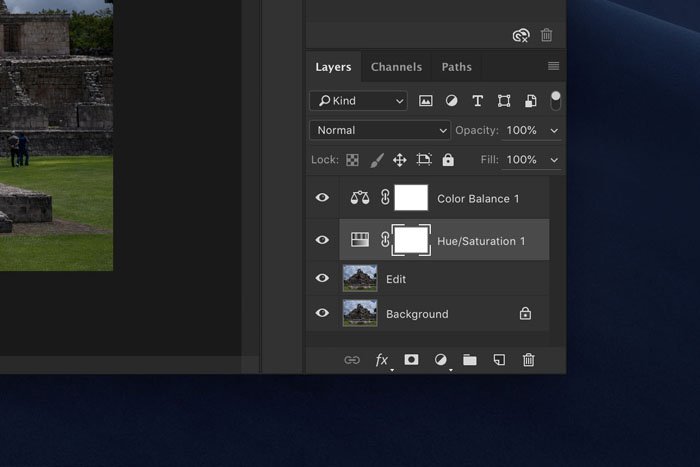
Научитесь использовать слои сразу же, как только начнете работать с Photoshop. И помните, что лучше создать еще один слой, чем не создавать его. Слои – это самая важная функция Photoshop.
2. Отказ от обучения коротким приемам
Еще одна ошибка в Photoshop, которую совершают многие люди, – это неиспользование ярлыков с самого начала. Ярлыки значительно сокращают время работы в Photoshop. Это время вы можете использовать для других проектов и новых клиентов.
Проблема в том, что для их освоения требуются усилия. Большинство людей начинают использовать быстрые клавиши, уже разработав рабочий процесс. Потом, на более поздних этапах карьеры, уже слишком поздно переходить на более эффективный рабочий процесс.
Еще больше усилий потребуется для того, чтобы освоить все короткие пути и изменить привычки. Привычки, которые приведут к разочарованию.
3. Применение корректировок к слою
Не все слои одинаковы. Возможно, вы используете много слоев, но не забывайте о специфических слоях. Основные настройки, такие как контраст, уровни, насыщенность и многое другое, можно выполнить с помощью корректирующих слоев.
Они позволяют изменять настройки в любое время в ходе рабочего процесса.
Photoshop также добавляет маску слоя к каждому корректирующему слою. Используйте эту маску для корректировки определенных областей изображения.
Маскирование, кстати, является одной из самых важных вещей, которые вы должны изучить, когда начинаете работать с Photoshop.
4. Переусердствовать
Очень распространенная ошибка Photoshop – это просто переборщить. Photoshop предлагает так много инструментов и фильтров, что вы можете потеряться. После долгих часов работы в Photoshop ваши собственные глаза начинают вас обманывать.
Вы хотите, чтобы все выглядело идеально, но на самом деле, сами того не замечая, вы просто перегибаете палку.

Перед тем, как сохранить конечный результат, сделайте шаг назад. Закройте проект на несколько часов или даже дней, а затем посмотрите на него свежим взглядом. Это поможет вам снова ясно видеть.
Вы наверняка заметили, что использовали слишком много насыщенности или HDR, например. Важно дать глазам отдохнуть при работе над проектом, где цвета должны быть правильными.
5. Чрезмерное смягчение кожи
Многие начинающие модные и портретные фотографы допускают эту неприятную ошибку Photoshop. Они замечают эти идеальные тоны кожи в журналах и хотят попробовать сделать то же самое при редактировании собственных работ. Сделать все правильно – это почти искусство.
Многие начинающие фотографы делают своих моделей похожими на пластиковых кукол. Важно найти тонкую грань между идеальным изображением и чрезмерно отредактированным.
То же самое относится, например, к отбеливанию зубов. Убедитесь, что люди на ваших фотографиях выглядят реальными. Не забудьте погуглить: Смешные ошибки фотошопа в модных журналах, и вы поймете, о чем я.
6. Неиспользование интеллектуальных фильтров
Photoshop предлагает множество фильтров. Вместо того чтобы просто применять их на новом слое, вы можете использовать интеллектуальные фильтры. Смарт-фильтры, как и корректирующие слои, позволяют изменять настройки фильтра в любой момент.
Если вы применяете обычный фильтр, вам всегда придется удалять слой.
Позднее, если вы захотите изменить настройки фильтра, вам придется применить его заново. Это не только замедляет рабочий процесс, но и, если не переименовать слой, вы не сможете увидеть, какой фильтр был применен.
Умные фильтры показывают, что происходит во время всего рабочего процесса.
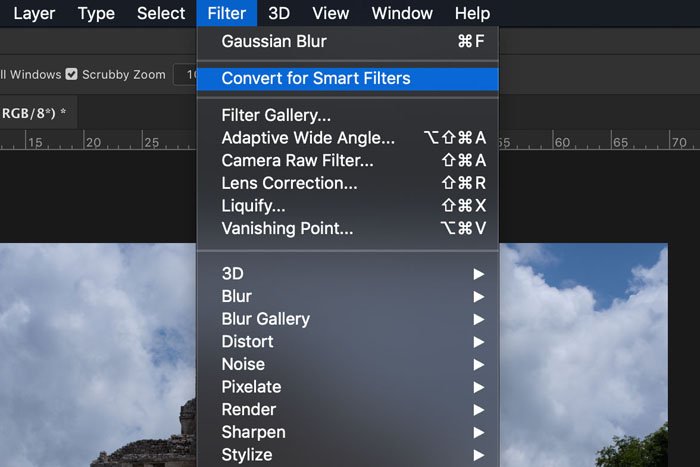
7. Неправильное именование и организация файлов
При работе над сложным дизайном легко получить беспорядок в файлах и слоях. Если вы не начнете организовывать все с самого начала, то в итоге окажетесь в хаосе.
Тонны слоев, названных одинаково, и файлов, названных “копия” или оригинальным файлом. Возьмите за привычку удалять, упорядочивать и переименовывать слои по мере работы. Дайте всем своим файлам простые и описательные имена. Это также означает организацию дополнительных файлов, таких как стоковые фотографии, в отдельных папках.
Таким образом, открыв те же файлы или папку несколько недель спустя, вы сможете продолжить работу с того места, на котором остановились.
8. Использование Photoshop вместо Illustrator или Lightroom
Фотошоп – удивительная вещь. Но это не значит, что он подходит для любой работы. Не совершайте ошибку, используя Photoshop для проекта, который проще выполнить в Illustrator.
Узнайте различия между всеми программами, которые предлагает Adobe. Photoshop отлично подходит для работы с фотографиями. Если вы хотите создать плакат, вам понадобится Illustrator.
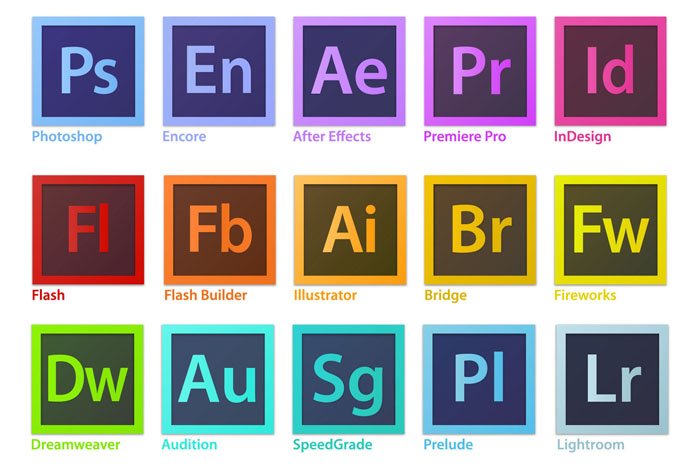
Обычно использую Photoshop для работы с фотографиями. Lightroom для редактирования фотографий, Illustrator и InDesign для создания иллюстраций и макетов.
9. Несохранение мастер-файла со слоями
После того как вы закончили работу над проектом, худшая ошибка, которую вы можете совершить, – это сжать изображение и сохранить его. Всегда сохраняйте файл со всеми слоями и правками, которые вы сделали.
Вы никогда не знаете, захотите ли вы изменить его на следующей неделе или, что еще хуже, захочет ли клиент внести изменения.
Храните основные файлы отдельно от файлов для печати и файлов низкого разрешения. Разложите их по папкам, чтобы не возникло проблем, если файлы понадобятся снова.
10. Забыть сохранить
Классическая и также большая ошибка Photoshop – не сохранять свою работу. Представляете, как обидно потерять все свои наработки из-за того, что вы не сохранили их?
Когда вы накладываете слой за слоем, полезно регулярно нажимать Cmd+S (Ctrl+S для windows). Фактически, это первое сочетание клавиш, которое вы должны выучить, и оно должно закрепиться в вашей мышечной памяти.
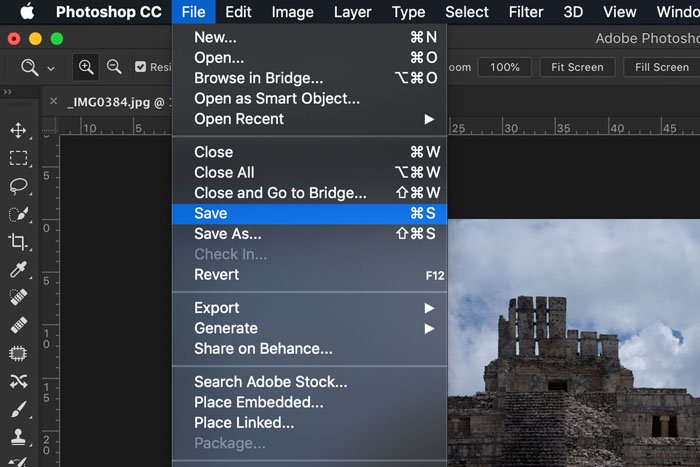
Обычно сохранение каждые десять минут помогает. Photoshop попытается восстановить вашу работу в случае сбоя, но, по моему опыту, чаще это не удается, чем удается. Выучите эту комбинацию прямо сейчас!
11. Неправильная съемка на месте
Некоторые начинающие фотографы торопятся при съемке на месте. Они становятся неаккуратными и не могут сделать идеальный снимок. Они часто думают, что Photoshop все исправит.
Правда, Photoshop может многое исправить, но каждая ошибка, допущенная на съемке, удвоит время редактирования в Photoshop. Убедитесь, что вы сделали снимок настолько хорошо, насколько это возможно, прежде чем приступать к редактированию.
12. Не настраивать свое рабочее пространство
Каждый фотограф индивидуален. Настройте свое рабочее пространство так, чтобы вы могли найти нужные инструменты в считанные секунды. Вы же не хотите тратить драгоценные минуты на поиски того самого инструмента.
Спрячьте все инструменты, которые вы не используете.
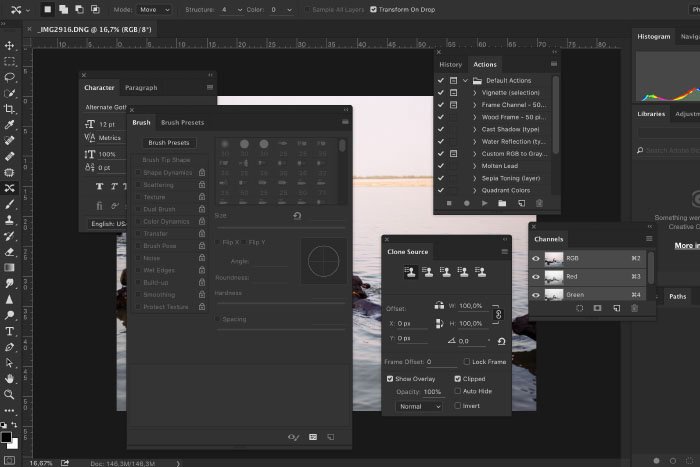
Заключение
Как многому нужно научиться, когда начинаешь использовать Photoshop, и легко наделать ошибок. Не волнуйтесь, все делают ошибки. Особенно при изучении такой профессиональной и сложной программы редактирования, как Photoshop.
Этот список поможет вам избежать самых распространенных ошибок Photoshop. И, надеюсь, вам не придется менять свой рабочий процесс в дальнейшем.
Обучение эффективному рабочему процессу с самого начала избавит вас от многих разочарований. Вы даже можете потерять клиентов, совершая распространенные ошибки в Photoshop.




